راهنمای ویرایش اطلاعات
برای ویرایش اطلاعاتی که قبلا در سامانه ثبت شده می بایست از طریق بخش ویرایش اطلاعات درخواست اصلاح اطلاعات خود را ثبت نمایید. پس از تأیید توسط کارشناس سامانه ؛ اطلاعات جدید در پروفایل کاربر اصلاح می شود.
در این بخش امکان ویرایش اطلاعات فردی ، اطلاعات تکمیلی ، سوابق شغلی و سوابق تحصیلی وجود دارد. کاربر می تواند با مراجعه به هر کدام از این صفحات درخواست ویرایش اطلاعات مورد نظر خود را ثبت کند .
| پس از تأیید توسط کارشناس سامانه ؛ اطلاعات در پروفایل کاربر بروزرسانی می شود. |

در این قسمت امکان ثبت درخواست ویرایش اطلاعات فردی شامل ( جنسیت ، نام و نام خانوادگی ، نام پدر ، تاریخ تولد ، محل تولد) و اطلاعات جانبی شامل (شماره شناسنامه ، سریال شناسنامه ، محل صدور شناسنامه ، تاریخ صدور شناسنامه ، نام مستعار ، نام قبلی ، نام خانوادگی قبلی ، وضعیت تأهل و تعداد فرزندان) و همچنین اطلاعات تماس شامل (کد شهر ، شماره تلفن ثابت ، شماره نمابر ، شهر محل سکونت ، کدپستی ، نشانی ) و عکس پرسنلی وجود دارد. پس از ثبت اطلاعات جدید باید بر روی دکمه  کلیک کنید تا درخواست ویرایش شما در سامانه ثبت شود.
کلیک کنید تا درخواست ویرایش شما در سامانه ثبت شود.
در این بخش امکان ویرایش ، حذف و اضافه کردن سوابق تحصیلی برای کاربران وجود دارد. با انتخاب کادر حذف در انتهای ردیف و کلیک بر روی دکمه  می توانید درخواست حذف سابقه تحصیلی را ثبت کنید.
می توانید درخواست حذف سابقه تحصیلی را ثبت کنید.
در صورت نیاز به ثبت سابقه تحصیلی جدید، پس از تکمیل اطلاعات خواسته شده از قبیل مقطع ، نوع دانشگاه /موسسه ، نام دانشگاه / موسسه ، محل ، رشته ، گرایش و سال اخذ مدرک با کلیک بر روی دکمه  می بایست تصویر متعلق به سابقه تحصیلی جدید را از بخش اسناد انتخاب و سپس دکمه
می بایست تصویر متعلق به سابقه تحصیلی جدید را از بخش اسناد انتخاب و سپس دکمه  و پس از آن
و پس از آن  را انتخاب کنید.
را انتخاب کنید.
دقت نمایید که باید قبلا تصویر مدرک تحصیلی را در بخش اسناد با عنوان مدرک تحصیلی بارگذاری کرده باشید.
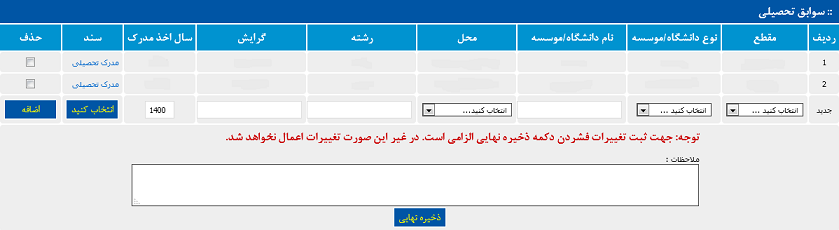
در این قسمت امکان ویرایش ، حذف و یا اضافه کردن سابقه شغلی جدید برای کاربران سامانه وجود دارد.
اطلاعات مورد نیاز در این قسمت شامل (عنوان محل کار ، سمت ،تاریخ شروع و تاریخ پایان) می باشد. در صورت انتخاب گزینه مشغول به کار عبارت در حال همکاری در ستون تاریخ پایان نمایش داده می شود. در غیر اینصورت باید تاریخ پایان همکاری خود را در کادر مربوطه مشخص کنید. سپس کلیدهای  و
و  راانتخاب کنید.
راانتخاب کنید.
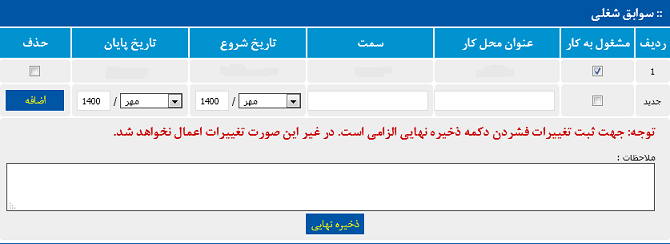
در بخش  امکان ویرایش اطلاعات تکمیلی شامل (دین ، مذهب ، نشانی و تلفن محل کار ، نشانی و تلفن محل کار قبلی و ... وجود دارد. پس از ثبت اطلاعات جدید بر روی
امکان ویرایش اطلاعات تکمیلی شامل (دین ، مذهب ، نشانی و تلفن محل کار ، نشانی و تلفن محل کار قبلی و ... وجود دارد. پس از ثبت اطلاعات جدید بر روی  کلیک کنید.
کلیک کنید.
برای ثبت تغییرات ، فشردن دکمه ذخیره نهایی الزامی است. در غیر این صورت تغییرات اعمال نخواهد شد.